如何用PS抠图去除美女照片背景?
1、在这里举一个例子,就是将相片中的人物,换背景,由此来说明抠图的详细方法与步骤。
首先,在PS中打开要抠图的相片
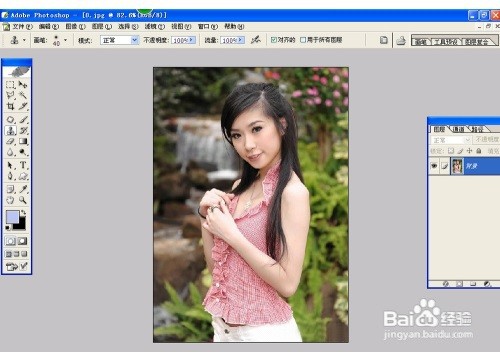
2、将图片放大,然后用钢笔工具从人物左下角开始。钢笔工具,选择“路径”指令。
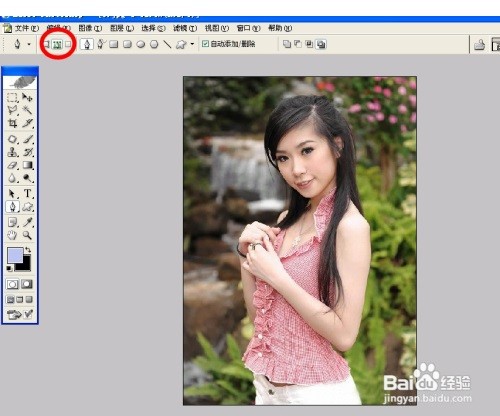
3、想要抠出来的图效果好,那图片要放到足够大,每一个细节都要用钢笔工具描出来。
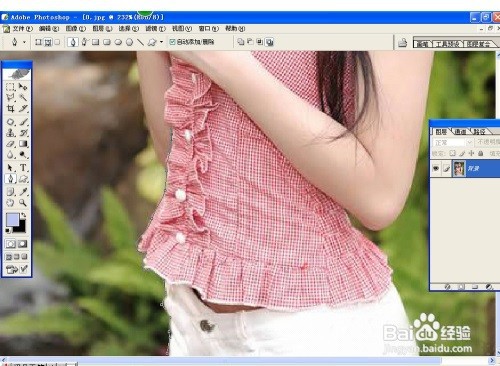
4、用钢笔工具全部描完图以后,单击鼠标的右键,选择,建立选区。

5、建立选区以后,最好羽化5个像素。
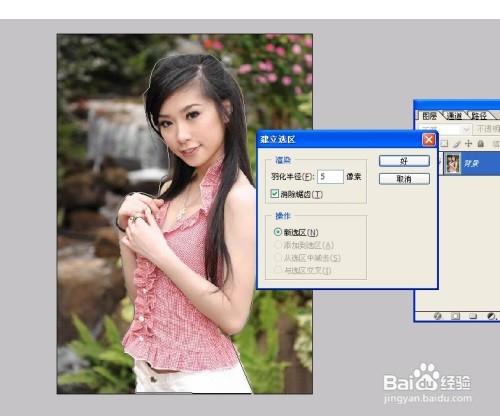
6、羽化以后,会有下面的效果:

7、在图层菜单,新建通过拷贝的图层。会将抠出来的人物复制出一个图层出来。
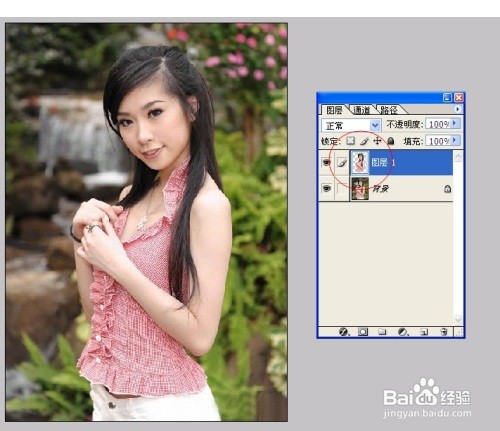
8、切换到背景图层,将图片用渐变填充,得到下面的效果图:
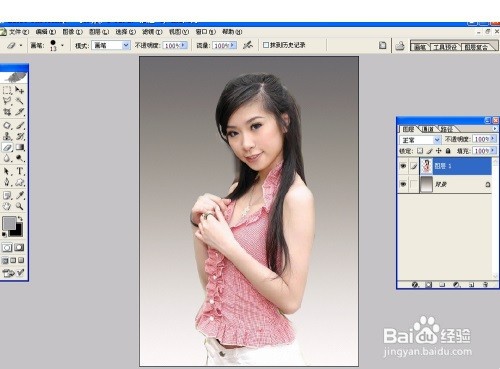
9、到此,抠图就完成了,最终效果如图所示:

1、如何用PS抠图去除美女照片背景?
1在PS中打开要抠图的美女相片
2将图片放大,然后用钢笔工具从人物左下角开始。
钢笔工具,选择“路径”指令。
3每一个细节都要用钢笔工具描出来。
4用钢笔工具全部描完图以后,单击鼠标的右键,选择,建立选区。
5建立选区以后,最好羽化5个像素。
6羽化以后,会有下面的效果:
7在图层菜单,新建通过拷贝的图层。
会将抠出来的人物复制出一个图层出来。
8切换到背景图层,将图片用渐变填充,得到效果
9抠图完成。
声明:本网站引用、摘录或转载内容仅供网站访问者交流或参考,不代表本站立场,如存在版权或非法内容,请联系站长删除,联系邮箱:site.kefu@qq.com。
阅读量:72
阅读量:125
阅读量:182
阅读量:102
阅读量:79